Pour migrer un site WordPress, il existe de très nombreux plugins. Les plus connus étant Duplicator ou encore All in One WP Migration.
J’ai personnellement beaucoup utilisé ce dernier, de part sa simplicité d’utilisation. Je vous invite d’ailleurs lire un article à son sujet sur le blog de Fabrice Esquirol.
Je développe généralement mes sites en ligne, sur un serveur dédié à ça, puis migre chaque site vers l’hébergement final choisi par le client.
Comme malheureusement je n’ai pas la chance d’avoir la fibre, télécharger un site de minimum 150 Mo, puis le réuploader sur le nouveau serveur me prend un temps fou…
ServMask, l’éditeur de All in One WP Migration propose une extension permettant la migration par FTP, mais à 99 $…
Avant d’investir, j’ai donc refait le tour des plugins de migration gratuits sur le repository de WordPress et j’ai fini par tomber sur Migrate Guru que je vais vous présenter dans cet article.
Pour commencer
Les points forts de Migrate Guru
- Une migration rapide car pas besoin de télécharger puis uploader l’archive du site. Tout se fait en direct d’un hébergement à l’autre.
Notez bien cependant que vous ne pouvez pas utiliser Migrate Guru pour mettre en ligne un site développé en local. - Pas de limite de taille pour l’archive du site, contrairement à :
- Duplicator dont il vous faudra acquérir la version pro pour dépasser les 100 Mo.
- All in One WP MIgration pour lequel vous devrez acheter une extension afin de dépasser les 512 Mo.
- Le processus de migration se fait par le bias des serveurs de Migrate Guru, ce qui évite une surcharge et une éventuelle indisponibilité de votre hébergement.
- C’est du tout en un : on configure et le plugin fait ce qu’il a à faire… puis votre site est prêt ! Pas de besoin de modifier les URLs, etc.
Installez Migrate Guru sur le site source
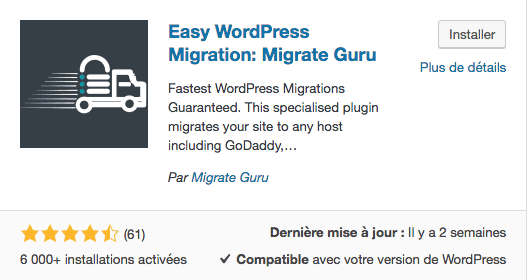
Bon, là rien de bien compliqué… recherchez Migrate Guru dans la rubrique Extensions de WordPress.
Puis installez le plugin et enfin activez-le.
Vous le verrez apparaitre dans la colonne du menu WordPress. 
Installez WordPress sur le site cible (mais pas Migrate Guru)
À l’instar de All in One WP Migration, Migrate Guru a besoin d’une instance de WordPress d’installée sur le site cible.
Le plugin transférera la base de données, les réglages de WordPress, le thème, les plugins et les médias.
Penser à supprimer ce qui n’est pas nécessaire dans le WordPress cible car bien que Migrate Guru importe les nouvelles données, il laisse visiblement quelques petits choses.
Effacez par exemple l’extension Hello Dolly installée par défaut avec WordPress, ainsi que les différents thème Twenty… qui seront inutiles avec Divi.
Première étape
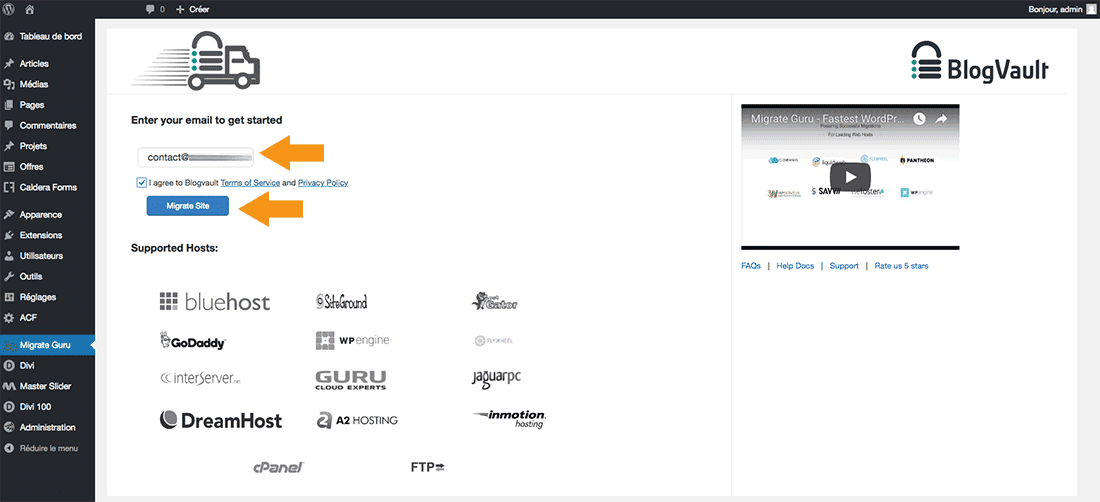
Sur la page d’options de Migrate Guru, la première action à effectuer est de saisir votre adresse e-mail.
Ceci permettra à Migrate Guru de vous notifier du début et de la fin de transfert.
Ensuite, cliquez sur le bouton Migrate Site.
Choisissez votre cible
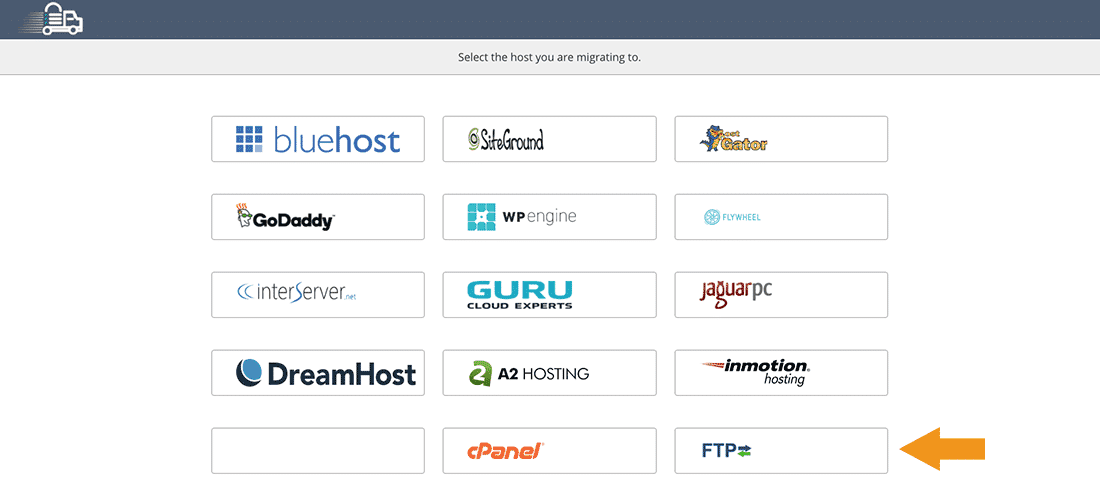
Les options qui s’affichent sur le panneau suivant sont majoritairement axées sur les hébergeurs américains.
Néanmoins, vous pouvez choisir cPanel si votre site cible est hébergé chez un prestataire qui propose le cPanel. Comme par exemple O2switch, Planet Hoster, Amen…
Pour mon exemple, je sélectionnerai l’option FTP.
Saisissez les informations pour un transfert FTP
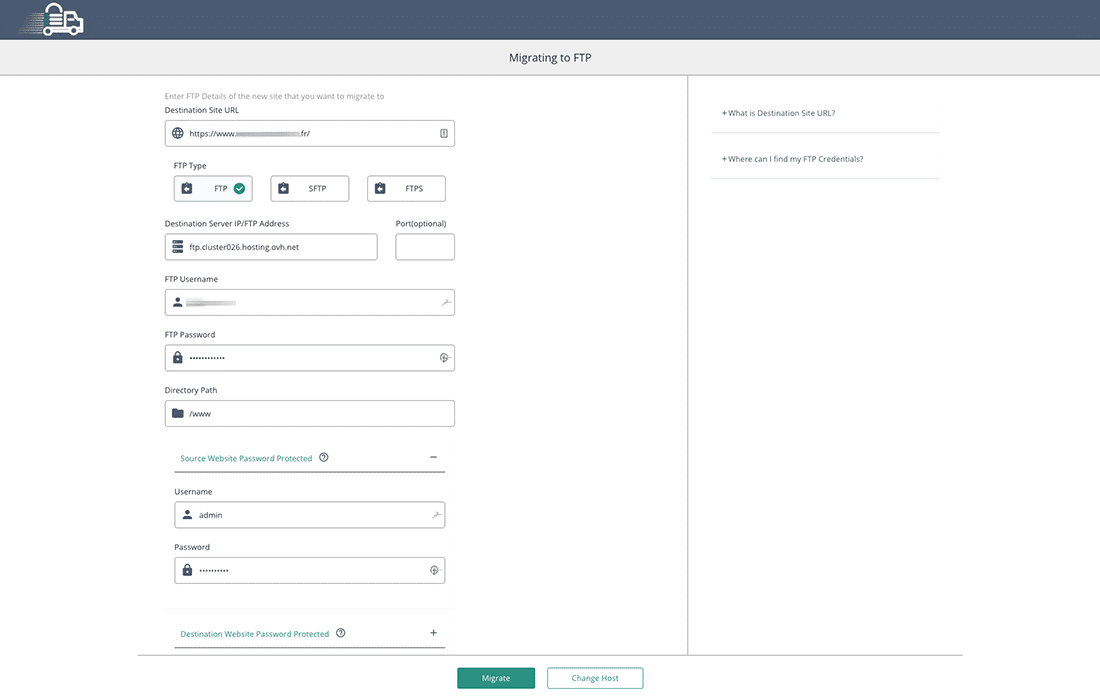
- Le premier élément à préciser est l’URL du site de destination. Une adresse du type https://www.monsite.com
- Choisissez ensuite le protocole : le plus souvent FTP, mais ça peut être du SFTP ou du FTPS suivant votre hébergeur et vos réglages
- Entrez l’adresse du serveur FTP. Le port est optionnel (généralement 21)
- Saisissez le nom d’utilisateur et le mot de passe associé
- Précisez le dossier dans lequel se trouve votre site cible
- Il vous faut ensuite renseigner l’identifiant et le mot de passe de l’admin de WordPress pour le site source et le site cible
Quand vous avez tout rempli, cliquez sur Migrate pour lancer la migration.
Comme sur la capture d’écran ci-dessous, vous verrez tout d’abord une roue de chargement s’afficher le temps que vos réglages soient validés par le plugin.
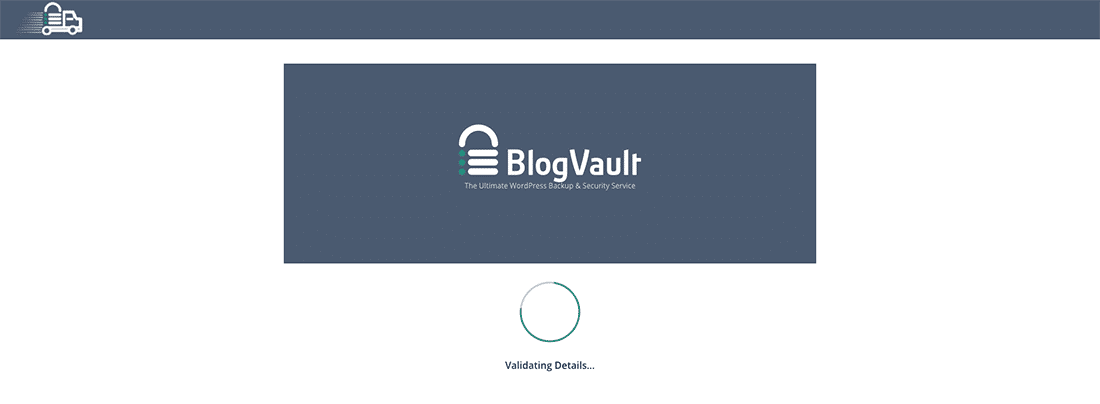
La migration
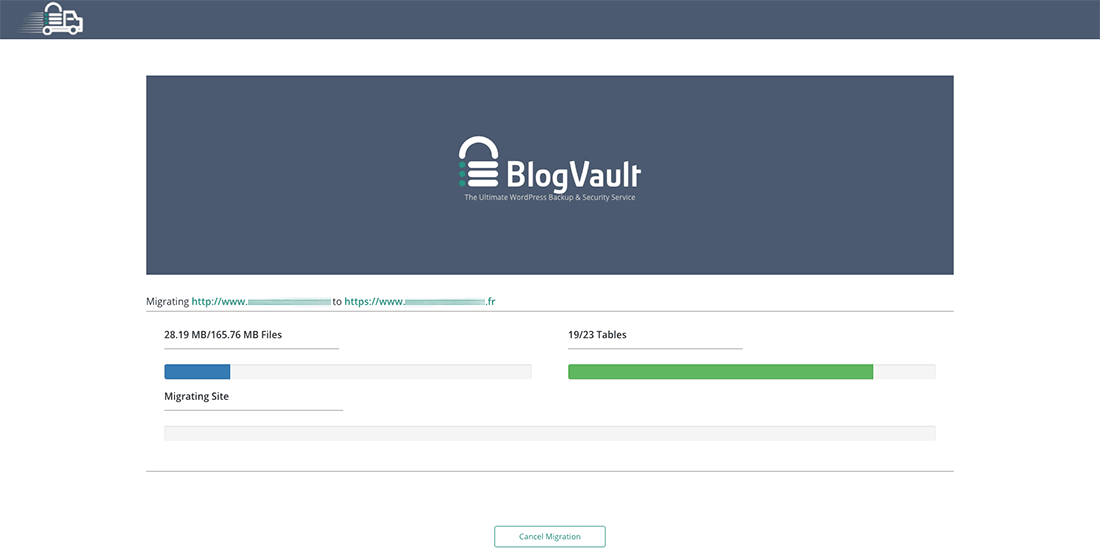
Une fois vos réglages validés, un nouveau panneau affichera des barres de progression afin de vous permettre de suivre la migration de votre site WordPress.
On y trouve un rappel des URLs source et cible, ainsi que l’état d’avancement du transfert pour l’archive du site et la base de données.
En parallèle, vous allez recevoir un e-mail de notification à l’adresse que vous avez renseignée à la toute première étape.
Celui-ci vous annonce le début de la migration et vous donne un lien pour accéder au panneau vous permettant de suivre progression de votre transfert.
![]()
![]()
Le temps de migration est assez variable car il dépend de la disponibilité de votre serveur source, du serveur de Migrate Guru et de votre serveur cible.
Lors de mes tests, il m’a fallu environ 1h30 pour migrer 3 sites d’environ 170 Mo chacun ; en incluant le temps d’installation des WordPress cibles.
Avec All in One WP Migration, c’est le temps qu’il m’aurait fallu pour migrer un seul site ! (en ADSL, je le précise une fois encore).
Une fois le processus de migration terminé, un message de succès s’affichera à l’écran.
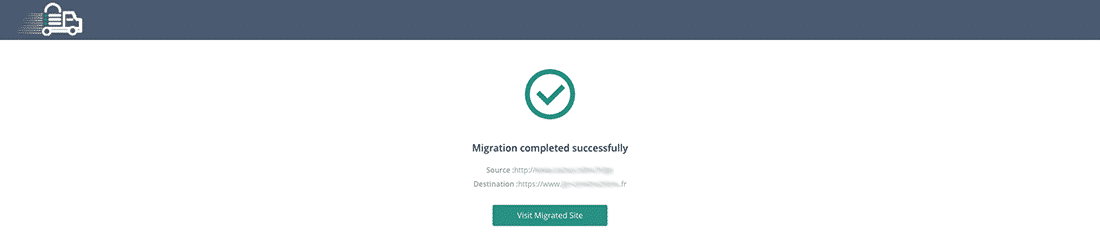
Et vous recevrez également une notification par e-mail.
![]()
Le mot de la fin
Migrate Guru est une alternative intéressante à d’autres plugins très populaires de migration de sites WordPress.
Pour ma part, dans un cas de figure de transfert online, je trouve cet outil très efficace, car simple et véloce.
Certains regretteront peut-être juste la limite de 5 sites pouvant être migrés chaque mois (mais chacun autant de fois qu’on le souhaite).
Enfin, pour plus de détails, vous pouvez consulter la FAQ de Migrate Guru (en anglais).
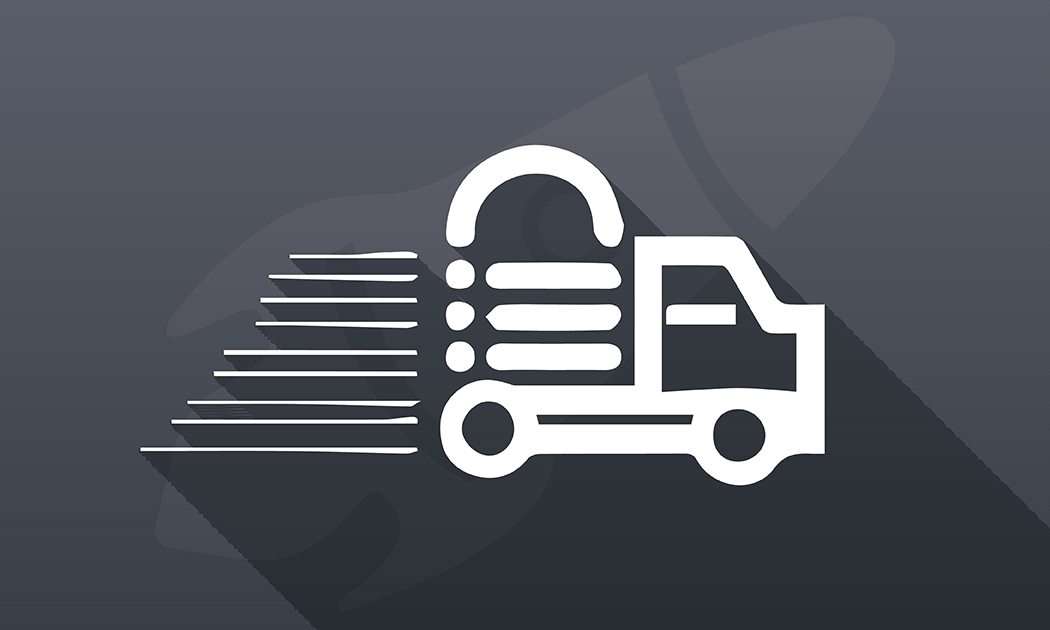








Les fichiers c’est bien mais qui de la base de données, indispensable pour wordpress pour fonctionner? Je vois pas comment faire cela via ftp !
Relis attentivement l’article 😉 : “Le plugin transférera la base de données, les réglages de WordPress, le thème, les plugins et les médias.”
Oui j’ai lu mais je ne vois pas comment un ftp peut installer des bases sur phpmyadmin !
Je ne sais pas en détails, mais je dirais de la même manière que les plugins de rechercher-remplacer qui accèdent à la BDD pour faire les modifications nécessaires.
Et pour rappel, les identifiants de la BDD sont dans le fichier wp-config.php 😉
Enfin, en l’occurence, Migrate Guru a l’accès FTP + l’accès à l’admin de WP. Largement de quoi faire…
Je viens de tester ! eh bien c’est terriblement efficace et rapide. Je suis un fan de Duplicator mais je vais peut-être changer 😉
Duplicator te sera toujours utile pour migrer de local vers online. 😉
Je viens de le tester. C’est juste génial !
Bonjour Pierre, merci pout ce super article qui m’aide beaucoup. Mais j’ai une question.
Je dois juste changer de serveur, mais pas d’URL, qui elle restera la même. Donc au moment d’entrer ce qui est censé être la nouvelle URL de destination dans les infos FTP, si j’entre la même adresse source que l’adresse de destination, ça ne posera pas de soucis ?
Merci pour ton aide 🙂
De toutes manières, au moment où tu feras ta migration, l’URL du site ne pourra pas pointer en même temps vers 2 serveurs différents. 😉
La migration s’effectue via FTP (si tu utilises la méthode que j’ai présentée dans le tuto), donc le NDD n’est là que pour faire un rechercher/remplacer des URLs. Donc pas de souci.
Merci !!!!
Merci beaucoup pour ce magnifique tuto, Migrate Guru est juste fantastique !
Bonjour ! Merci pour cet article qui semble être un début de solution pour moi… mais j’aurai besoin d’un peu d’aide si vous voulez bien !
J’ai un site wordpress (module ovh) à déplacer car il est dans un sous-dossier et n’est pas accessible en tapant l’adresse simple avec les www. Comment faire pour le déplacer en gardant la même base, le même hébergeur… Je n’y parviens pas. Merci !
Bonjour,
Je viens de tester, ça marche parfaitement, et extrêmes rapide. Bon nous avons un peut mélanger les paramètres début, mais à la fin, c’est très bien conçu. Il faut juste savoir que le site destinataire doit avec worpress installé. Et si c’est marqué « quelque chose ne fonctionne pas, réessayez plus tard « , il est parfois utile de retourner dans le plugin de Guru du site Source, relancez le processus et recommencez tout. Dans mon cas, la session a expire, du coup Guru a perdu le file … Merci pour le Tuto. Cordialement